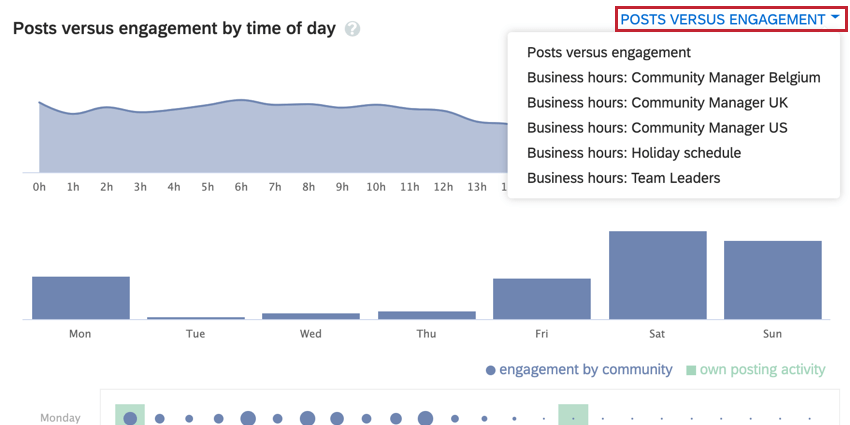Rapports Insights sur les rapports et l’engagement
A propos du rapport Insights sur les Rapports et l’Engagemement
La section Posts et engagement d’Insights vous indique l’efficacité des posts effectués par vos profils connectés.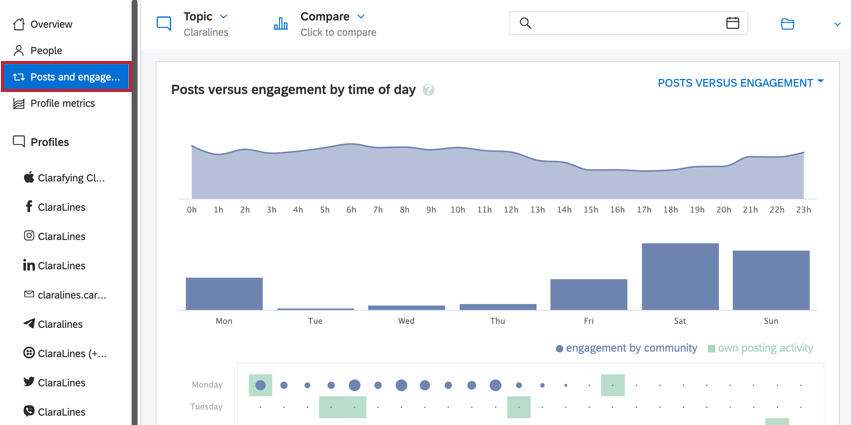
Il y a 5 widgets différents disponibles sur cette page :
- Chronomètres par rapport à l’engagement selon l’heure de la journée
- Postes du profil
- Top posts
- Top réponses
- Vidéos du profil
Posts versus Engage par moment de la journée
Le premier widget de cette page est le widget Posts versus engagement by time of day. Dans ce widget, vous pouvez visualiser les performances de vos posts à différents moments de la journée, ventilés par jour de la semaine.
Ce widget affiche à la fois l’engagement entrant et votre propre activité de publication. L’engagement apparaît en bleu tandis que l’activité de publication apparaît en vert.
Ce widget comporte 3 graphiques différents :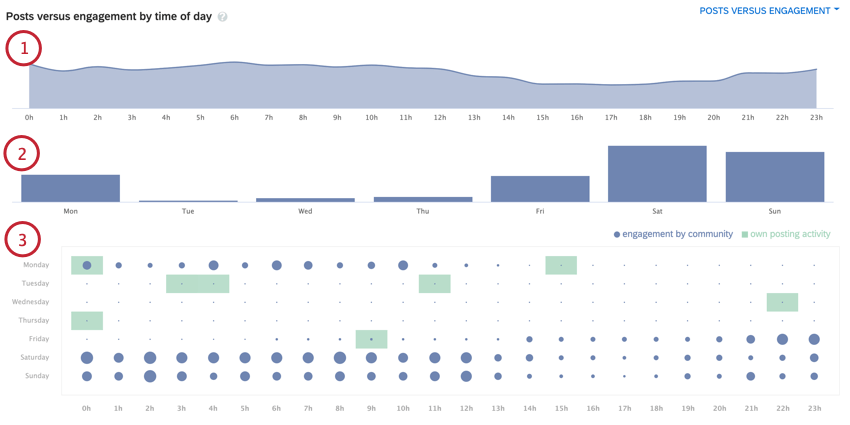
- Le premier graphique vous montre l’engagement entrant et votre propre activité de publication au cours des dernières 24 heures, répartie par heure.
- Le deuxième graphique vous montre l’engagement entrant et votre propre activité de publication au cours de la dernière semaine, répartie par chaque jour de la semaine.
- Le troisième graphique est une combinaison des deux premiers. Elle vous montre votre activité d’engagement et de positivité au cours de la semaine écoulée, répartie par heure de chaque jour. L’ampleur de l’activité est représentée par la taille du cercle – un cercle plus grand signifie une plus grande activité. Si vous cliquez sur un point d’information, vous pouvez le comparer à votre moyenne.
Profil Postes
Utilisez le menu déroulant dans le coin supérieur gauche du widget pour sélectionner le widget Postes de profil. Ce widget vous donne un aperçu des publications effectuées par vos profils connectés.
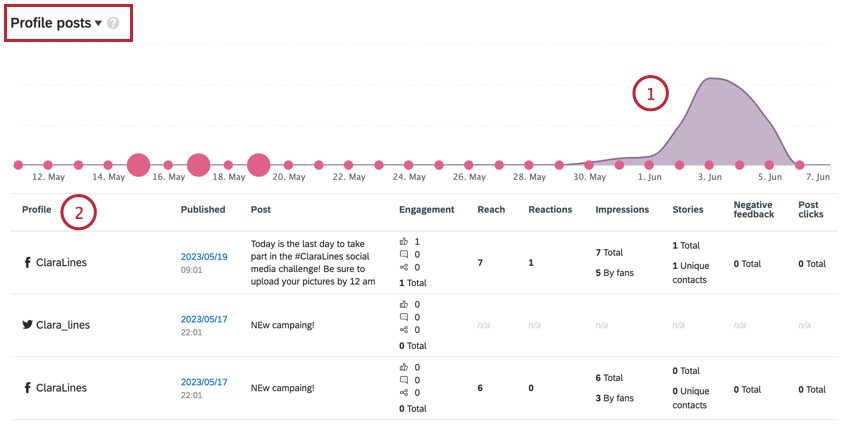
Ce widget contient :
- Un graphique vous montrant le nombre de messages postés par votre profil connecté. Ce graphique vous montre également l’engagement sur ces posts et le nombre de mentions qui ont été créées ce jour-là pour le sujet suivi. Passez votre souris sur le graphique pour voir les données d’un jour spécifique.
- Un tableau vous donnant des informations sur les messages publiés par votre profil. Les données de ce tableau comprennent :
- Profil: Le profil qui a créé le message.
- Publiée: La date et l’heure auxquelles le message a été publié.
- Message: Un aperçu du contenu de l’article.
- Engage: Un aperçu de l’engagement du post, réparti en likes, commentaires et partages.
- Portée: Le nombre de personnes qui ont vu le message.
- Réactions: Le nombre de likes (ou d’autres réactions si vous êtes sur Facebook) reçus sur le message.
- Impressions: Le nombre de personnes uniques qui ont vu le message. Cette mesure est décomposée pour vous indiquer le nombre de fans qui ont vu le message.
- Histoires: Le nombre d’histoires (articles partageant votre contenu, etc.) qui ont été créées à partir de votre article. Cette mesure est décomposée pour vous montrer le nombre de contacts uniques qui ont créé les histoires.
- Commentaires négatifs: Le nombre total de commentaires négatifs que votre message a reçus (tels que des rapports).
- Clics sur le message: Le nombre de fois où votre message a été cliqué.
Top Posts
Utilisez le menu déroulant dans le coin supérieur gauche du widget pour sélectionner le widget Top posts. Ce widget vous donne une vue d’ensemble des principaux messages de votre compte.
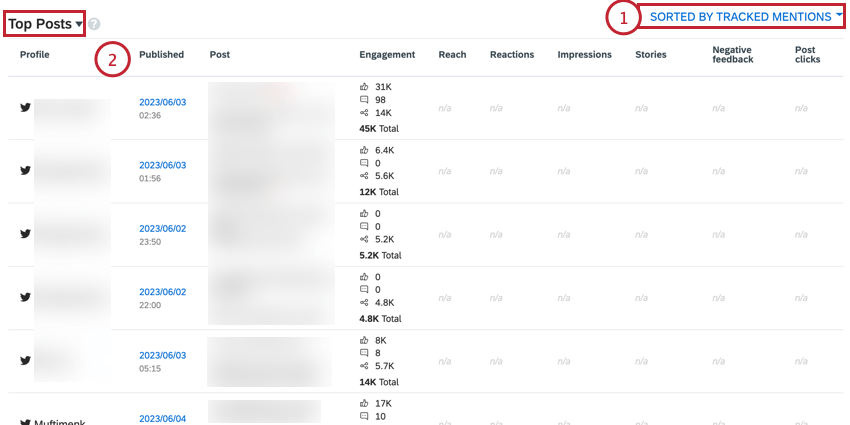
Ce widget contient :
- Un menu déroulant dans le coin supérieur droit qui contrôle les données dans le widget. Vous pouvez utiliser cette liste déroulante pour passer d’une vue à l’autre :
- Classé par mentions suivies: Vous montre les mentions présentes dans votre compte. Les mentions ayant suscité le plus d’engagement apparaîtront en premier dans le tableau.
- Trié par portée potentielle: Trie les mentions en fonction de leur portée potentielle.
- Un tableau qui vous donne des informations sur chaque message. Les données de ce tableau comprennent :
- Profil: Le profil qui a créé le message.
- Publiée: La date et l’heure auxquelles le message a été publié.
- Message: Un aperçu du contenu de l’article.
- Engage: Un aperçu de l’engagement du post, réparti en likes, commentaires et partages.
- Portée: Le nombre de personnes qui ont vu le message.
- Réactions: Le nombre de likes (ou d’autres réactions si vous êtes sur Facebook) reçus sur le message.
- Impressions: Le nombre de personnes uniques qui ont vu le message. Cette mesure est décomposée pour vous indiquer le nombre de fans qui ont vu le message.
- Histoires: Le nombre d’histoires (articles partageant votre contenu, etc.) qui ont été créées à partir de votre article. Cette mesure est décomposée pour vous montrer le nombre de contacts uniques qui ont créé les histoires.
- Commentaires négatifs: Le nombre total de commentaires négatifs que votre message a reçus (tels que des rapports).
- Clics sur le message: Le nombre de fois où votre message a été cliqué.
Haut de la page Réponses
Utilisez le menu déroulant dans le coin supérieur gauche du widget pour sélectionner le widget Top replies. Ce widget vous donne un aperçu des principales réponses aux mentions dans votre compte.
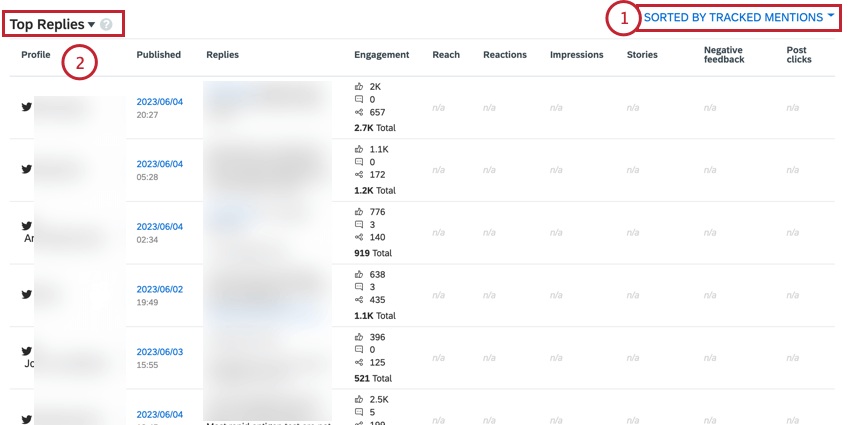
Ce widget contient :
- Un menu déroulant dans le coin supérieur droit qui contrôle les données dans le widget. Vous pouvez utiliser cette liste déroulante pour passer d’une vue à l’autre :
- Classé par mentions suivies: Vous montre les mentions présentes dans votre compte. Les mentions ayant suscité le plus d’engagement apparaîtront en premier dans le tableau.
- Classées par portée potentielle: Affiche les mentions par portée potentielle.
- Un tableau qui vous donne des informations sur chaque message. Les données de ce tableau comprennent :
- Profil: Le profil qui a créé le message.
- Publiée: La date et l’heure auxquelles le message a été publié.
- Message: Un aperçu du contenu de l’article.
- Engage: Un aperçu de l’engagement du post, réparti en likes, commentaires et partages.
- Portée: Le nombre de personnes qui ont vu le message.
- Réactions: Le nombre de likes (ou d’autres réactions si vous êtes sur Facebook) reçus sur le message.
- Impressions: Le nombre de personnes uniques qui ont vu le message. Cette mesure est décomposée pour vous indiquer le nombre de fans qui ont vu le message.
- Histoires: Le nombre d’histoires (articles partageant votre contenu, etc.) qui ont été créées à partir de votre article. Cette mesure est décomposée pour vous montrer le nombre de contacts uniques qui ont créé les histoires.
- Commentaires négatifs: Le nombre total de commentaires négatifs que votre message a reçus (tels que des rapports).
- Clics sur le message: Le nombre de fois où votre message a été cliqué.
Profil Vidéos
Utilisez le menu déroulant dans le coin supérieur gauche du widget pour sélectionner le widget Vidéos de profil. Ce widget vous donne un aperçu des vidéos publiées par votre profil.
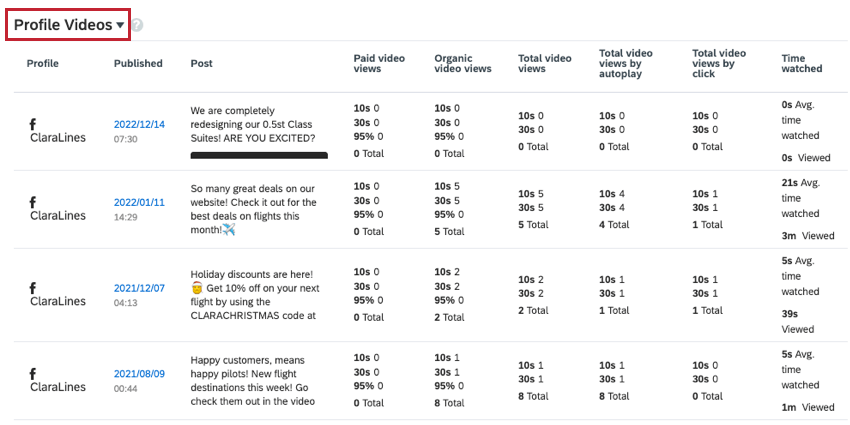
Les données contenues dans ce widget sont les suivantes :
- Profil: Le profil qui a publié la vidéo.
- Publiée: Le jour et l’heure où la vidéo a été publiée.
- Message: Un aperçu du message joint à la vidéo.
- Nombre de vues de vidéos payées: Nombre de vues de vidéos sponsorisées payantes.
- Vues organiques de la vidéo: Nombre de vues de personnes ayant regardé la vidéo dans leur fil d’actualité.
- Nombre total de vues de la vidéo: Nombre total de vues de la vidéo.
- Nombre total de vues de la vidéo en lecture automatique: Nombre total d’affichages de la vidéo provenant de la lecture automatique pour les utilisateurs.
- Nombre total de vues de la vidéo par clic: Le nombre total de vues de la vidéo provenant des utilisateurs qui ont cliqué sur la vidéo.
- Chronomètre: Le temps total que les utilisateurs ont passé à regarder votre vidéo.